【はてなブログ】ブログ村の登録方法、ランキング参加方法を詳しく解説!
はてなブログを始めた頃は、Googleなどの検索エンジンからのアクセスがまずないので。
(本当に、なかったです(笑)。)
アクセスを集めるための一つの方法である、「ブログランキングサイトへの登録」というのをやってみようと思いまして。
そこで、ググってみて、こちらのサイトを参考に取り掛かってみました。↓
ブログ開設直後は「にほんブログ村」に登録してアクセス数を増やすのがオススメ | 初心者がお小遣いサイトで稼ぐんだ!と頑張ってみる
こちらのサイトによると、ランキングサイトならどれでも、とりあえず登録…なんてことはしない方が良いらしく。
今回は、最もメジャーなランキングサイトである「にほんブログ村」に登録してみました。

ブログ村の登録、ランキング参加のための手順
登録とか設定とか、やることがなかなかあったので、その概要をざっと書くと:
✳︎ にほんブログ村に無料の新規会員登録をする
✳︎ にほんブログ村に、自分のはてなブログの登録をする
✳︎ にほんブログ村のランキングに参加し、自分のブログにブログ村のバナーを貼る
✳︎ 自分のブログの更新をにほんブログ村に通知するための、自動Ping送信の設定をする
ー↑ここまでが初期設定ー
✳︎ 日々のブログ活動で行うこと
となります。
にほんブログ村への会員登録方法
まずは、会員登録から。
こちらが、にほんブログ村のサイト。↓
まず、こちらのサイトにアクセスして、「新規会員登録」をタップ。
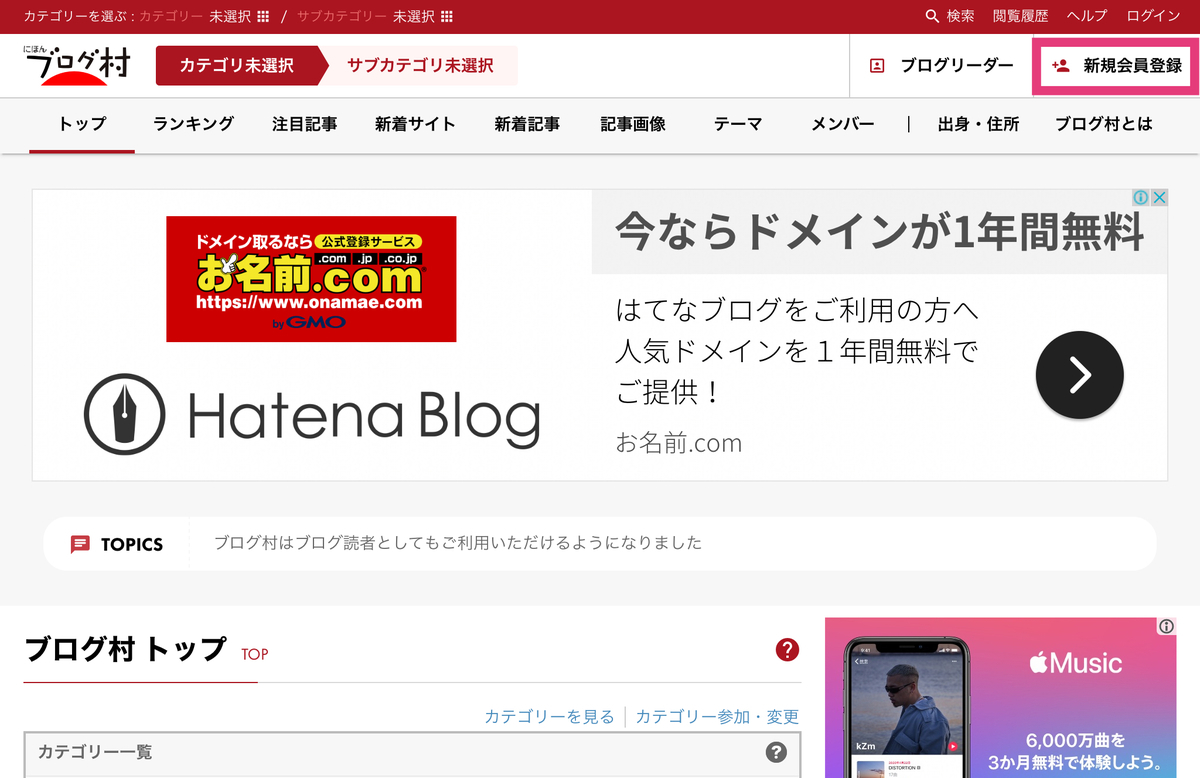
次に、「ブロガーとして登録する」の方の、「メールアドレスで登録する」をタップ。

登録ページが表示され、メルアド・パスワード・利用規約にチェックを入れ、登録をタップ。

これで会員登録完了です。
(後で、本登録完了のメールも届きます。)
ブログ村に、自分のブログを登録する方法
次に、ブログの登録をします。
会員登録後すぐの画面が、ログインした状態でのマイページに切り替わっていると思います。
そのページにある「ブログをお持ちの方へ」の「ブログ登録(追加)する」をタップ。

ブログ登録画面になるので、ハンドル名以下、必須の項目を入力し、「確認画面へ」をタップ。

確認画面で内容を確認して、「登録」をタップ。
これでブログの登録は完了です。(´ー`)
すると、マイページに戻り、ランキングやポイントの一覧表が表示されます。

ちなみに、その一覧の中にある:
✳︎ INポイント=自分のブログ→ブログ村へ行った、というポイント
✳︎ OUTポイント=ブログ村→自分のブログへ行った、というポイント
というのを知っておいて。
INポイントが増える=アクセスが増えている、ということになるようです。
ブログランキングに参加し、「ブログ村のバナー」を自分のブログに貼る
次は、ブログランキングに参加して、ブログ村のバナーを自分のブログに貼る、という作業を行います。
今回は、バナーを記事下に貼るのではなく、サイドバーに貼る方法を紹介します。
(記事下はあまりおススメではないようで。サイドバーでも十分効果はあるそうです。)
まず、ブログ村のマイページにある、「ランキング参加」から、「(INポイント)ランキングバナー」をタップします。
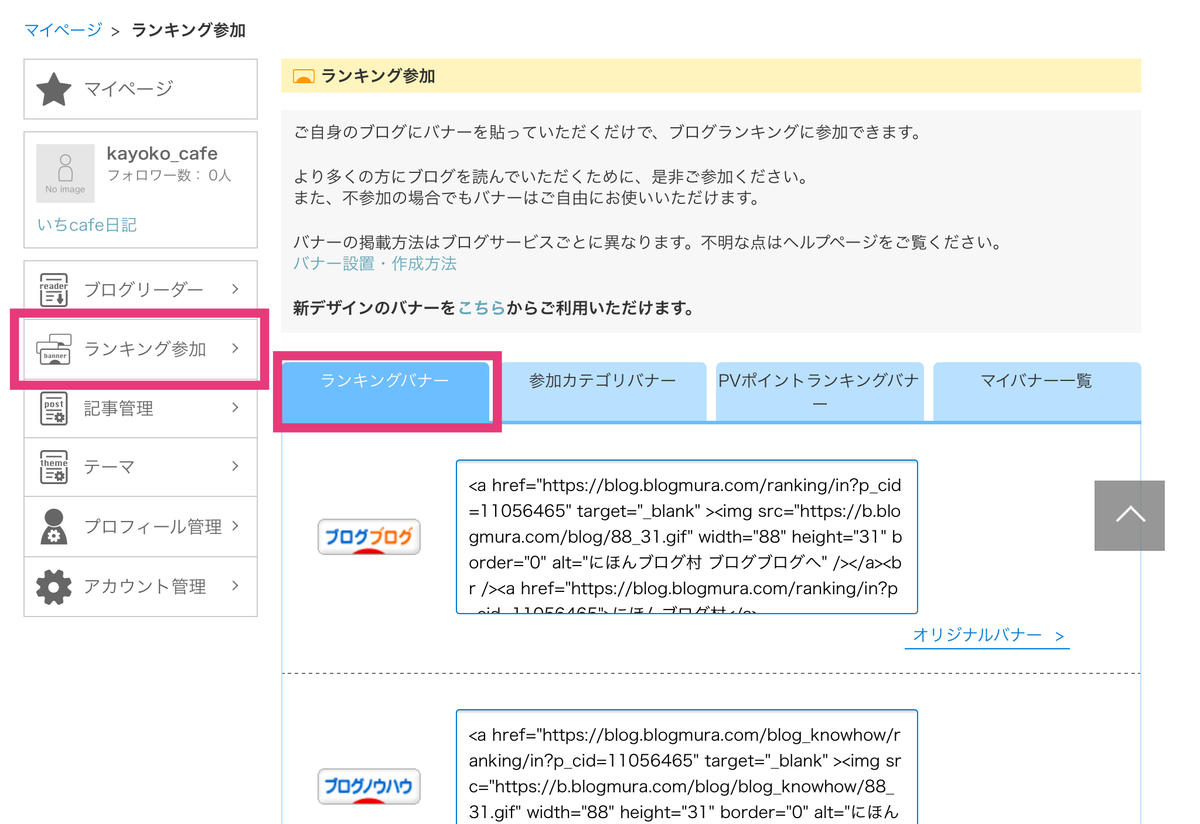
すると、バナーのデザインがいくつか表示されるので、自分のブログに貼りたいバナーを選びます。
そのバナーのタグを全て選択して、コピーします。
次に、自分のはてなブログの管理画面を開きます。
デザイン→工具マーク→サイドバーをタップ。
そして、「+モジュールを追加」をタップ。

すると、モジュール追加画面が表示されます。

項目の中にある「</>HTML」をタップします。
<p>…</p>と入力されている広いスペースに、先ほどコピーしたタグを貼り付けます。
その上には、サイドバーに新たに追加するこの項目のタイトルを入力します。
(ちなみに私は、「ブログランキングに参加しています」にしました。)
そして、「適用」をタップします。
すると、元のサイドバー編集画面に戻ります。
このままだと、このブログ村のバナーの項目は、サイドバーの1番下に表示されます。
そこで、サイドバーのどの位置に表示させるのか、お好みの位置まで移動させて、「変更を保存する」をタップします。

これで、サイドバーにバナーを貼る作業が完成です!(´ー`)
自分のブログのサイドバーを確認してみると…↓

このように、表示されています。(^ ^)
ブログ更新の通知をブログ村に自動で通知する設定
ブログ村に関する初期設定作業も、これで最後になります!
が、この最後が、ブログ村初心者の私にはなかなか手強かった…。_| ̄|○
まず、ブログを更新したら、更新したことをブログ村に通知する作業を「Ping送信」というそうです。
そして、そのPing送信というのは、たいていのブログサービスでは自動送信できるよう設定ができるのに、はてなブログにはPingの自動送信機能がないんですって。
そこで、はてなブログでブログ更新した時に、ブログ村に通知する方法は、大きく2種類あって:
✳︎ 記事を更新する度に、手動でPing送信の操作をする
✳︎ Ping送信と同じ働きをしてくれるツール(IFTTT)を使って、自動でPing送信できるよう、設定する
となると、毎回手動で…は、なかなか手間がかかるので。
今回は、がんばって、ツールを使って自動でPing送信できる設定をしようと思います。
そこまでしてまでPing送信は必要なのかい?って思ったけど。
調べていくうちに、ブログランキングに参加するならPing送信は必須なので、ぜひともここは自動送信できるように設定をしておこう!と。
で、ググっていく中で見つけた、こちらの記事を参考に実践してみました。↓
ブログ村のPing送信(更新通知)をIFTTTで自動化する方法 | 3分ニュース: にゃんぷん
Ping自動送信のためのIFTTTというツールは英語で書かれてあるのですが、上記の参考サイトの通りに行って、問題なく設定できました。(´ー`)
ありがとうございます♡
この設定後にブログ更新した後に、ちゃんと自動Ping送信がされているかどうかを確認する方法も、上記の参考サイトに載っています。
また、この「はてなブログへのPing送信設定」をいつか解除する場合も、その方法が載っているので、安心です。
日々のブログ活動で行うこと
ブログ村の活用って、 単に、初期設定したら終わり、というわけではないらしく。
こちらのサイトの↓
https://blog-support.jp/hatenablog-blogmura/
「新ブログ村の活用方法 ランキングの上げ方」というところで、詳しく書かれていたので、今後、実践しようと思います。
というわけで、ブログ村の初期設定だけでも、調べて理解して設定して…、って、初めてのことばかりだったので、なかかな時間がかかりました。(^^;)
しかも、今後もブログ村の活用法を実践していく必要がありそうなので、イヤにならない程度に、やっていきたいと思います。
kayoko@コメダ珈琲
ブログや記事作成のノウハウあれこれ ↓